Подавляющее большинство пользователем мобильных устройств Android постоянно закачивает все новые и новые приложения, которые постепенно забивают основную память устройства.
И когда места уже недостаточно приходится устанавливать на съемные флеш-карты, слот для которых предусмотрен практически в каждом современном коммуникаторе.
Помимо нехватки места, пользователь может просто создать флеш-карту, на которой будет содержаться набор необходимых программ. Такой переносной «блок» можно установить в любое устройство, главное чтобы программы, хранящиеся на флеш-памяти, были совместимы с устройствами, на которых пользователь намерен их запустить.
Поэтому нехватка места на мобильном устройстве, далеко не главный повод установить приложения на андроид на флешку. Тем более, что объем бортовой памяти в современных устройствах зачастую превышает 4 и 8 Гб, для большей части пользователей этого более, чем достаточно.

Как на Android устанавливать приложения сразу на SD карту .
В то же время активному пользователю интернета придется научиться устанавливать программы не на основную память коммуникатора, а на встроенную флеш-память.
Разработчики мобильной платформы андроид предусмотрели, что у их пользователей возникнет необходимость установить разнообразные программы на SD-карту.
На большинстве устройств Android перенести уже готовые приложения или установить новые на съемный носитель достаточно просто. Тем не менее, не все программы-установщики дают возможность выбрать пункт назначения установки, и для обхода таких ограничений могут потребоваться дополнительные меры.
Устройства, работающие на мобильной платформе Android версии до 2.2, не поддерживали прямую установку и перенос приложений на съемную память, а поскольку сегодня версий андроид великое множество, далеко не все разработчики предусматривают эту функцию.
Как на андроид устанавливать (или перемещать) на флешку если эта функция предусмотрена разработчиком:
- Установить в обычном порядке;
- Открыв меню в устройстве, нужно кликнуть «Настройки»;
- В открывшемся окне открываем «Приложения»;
- Далее нужно открыть пункт «SD-карта», после чего высветятся все программы, которые можно перенести на внешний флеш-накопитель;
- На старых версиях мобильной платформы нужно войти в пункт «Управление приложениями» и в «Сторонние»;
- При выборе программы, пользователь получит информацию о его размере, и сможет перенести на карту памяти если это доступно.
Чтобы установить игру на флешку андроид можно использовать и специализированные программы, которые способны расширить уровень доступа к перемещению и другим операциям с установленными приложениями. Другие программы позволяют производить установку на флеш-память напрямую.

До сих пор остается актуальной установка на флеш-память на устройствах, работающих на платформах Android версии 2.1 и ниже.
Как было сказано выше, разработчики этих версий не предусмотрели возможность переноса непосредственно на флеш память, чем грешат и производители некоторых современных версий мобильных операционных систем.
Перенос приложений с помощью программ
Решить эту проблему можно, установив специализированное программное обеспечение. Перед этим необходимо подготовить устройство к будущим манипуляциям.
В первую очередь, лучшим решением будет создать резервную копию всех данных, чтобы ошибочные действия не привели к непоправимым последствиям. Приложения, которые позволяют переносить приложения на флешку, можно найти на google play. Можно воспользоваться AppMgr Pro III или Link2SD. А FolderMount может переносить кэш приложений.
Чтобы они могли нормально работать, нужно обеспечить так называемые «права суперпользователя» или другое название root права. Есть различные варианты получения рут прав. Проверенный способ через персональный компьютер и USB-шнур.
Для работы подойдет программа MiniTool Partition Wizard Home Edition, которую необходимо установить на ПК. Подсоединив устройство, и используя программу (или любой другой аналог) согласно инструкции, можно установить любые игры на андроид на карту памяти в обход стандартных ограничений.
Источник: go2android.ru
Как установить приложение на карту памяти: основные нюансы

Как пользоваться бытовой техникой
Автор Наталья На чтение 8 мин. Просмотров 3.6k. Опубликовано 09.11.2018
Как правило, внутренних резервов памяти смартфона не хватает для хранения большого объема контента: программ, видео, фото. Приходит момент, когда требуется освободить пространство для записи чего-то нового. Это становится проблемой, если ничего удалить не представляется возможным в силу важности информации. Выходом из ситуации станет перенос имеющихся в Андроид-устройстве данных на съемную SD-карту. О том, как установить приложение на карту памяти, стоит разобраться подробно, с раскрытием некоторых нюансов.
Способы установки приложений на карту памяти
У большинства бюджетных моделей смартфонов на основе ОС Android внутренняя память ограниченной емкости (4–8 Гб), у более дорогих — до 32 Гб, у флагманов — порядка 128 Гб. Это обусловлено тем, что такие устройства преимущественно поддерживают микро SD-карты. Поэтому перед приобретением мобильного гаджета первым делом стоит уточнить данный аспект.
Обычным пользователям такого объема вполне достаточно. Для расширения внутренних резервов памяти вставляют microSD-карты и настраивают новый путь сохраяемости скачиваемых файлов, приложений и прочего контента. Сделать это несложно через настройки телефона или специальные утилиты, взятые из Google Play.
Загруженные ранее в телефон приложения можно перенести на съемную карту памяти, при наличии Андроид-версии не менее 2. 2. Подобную процедуру возможно осуществить исключительно вручную.
Как происходит перемещение установленных приложений на SD-карту:
| Последовательность действий | Наглядный пример |
| В меню находят пункт «Приложения» или «Диспетчер приложений». | 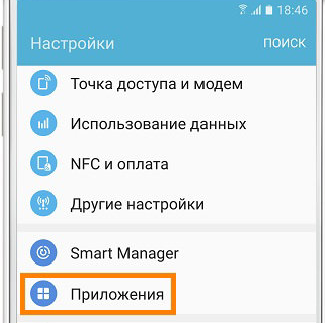 |
| Для ознакомления с перечнем имеющихся на телефоне программ нажимают на графу «SD-карта». Напротив каждого приложения указывается занимаемый им объем в Мб или Гб. Выбирают то, которое желают переместить на съемный носитель, и один раз по нему кликают. | 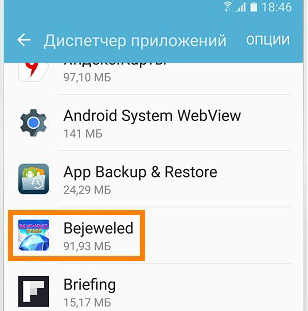
|
| Автоматически открывается окно с полной информацией об этом продукте. Здесь же присутствует строка «Память», которую следует выбрать. Далее нажимают «Изменить». |  |
| Далее во всплывшем окошке выбирают «Карта памяти» или «Переместить на SD-карту». Ждут несколько секунд, пока процесс успешно завершится |  |
Учитывают тот факт, что приложение перемещается на внешнюю карту памяти не полностью, частично его данные остаются во внутреннем хранилище. Размер зависит от функциональных особенностей мобильного устройства. При извлечении карты и вставке ее в другой смартфон приложения функционировать не будут.
Диспетчер файлов
Для переноса видео, фото и других файлов можно воспользоваться диспетчером файлов. На большинстве смартфонов подобная опция установлена изначально. Дальше действуют так:
- Входят во вкладку «Память», которая располагается сверху. Сразу можно увидеть возможные варианты памяти на устройстве: sdcard0 — внутренняя, sdcard1 -внешняя.
- Приступают к смене дислокации фото. Для этого нажимают на sdcard0 и перебрасываются последовательно в папку DCIM и Camera. Это место, где содержатся фотоснимки, сделанные со смартфона.
- В правом нижнем углу есть троеточие, на которое следует кликнуть, и во всплывшем окне выбрать строчку «Выбрать несколько файлов».
- Галочкой помечают необходимые для перемещения.
- Завершают процесс нажатием на «Переместить».
- Заходят в микрокарту SD и нажимают «Вставить».
Аналогичным способом переносятся аудио и другие файлы.
Изменение места установки приложений на смартфоне
Возможность синхронизировать внешнюю карту памяти с внутренней появилась только на Андроиде, начиная с шестой версии. Разработчиками была создана функция, именуемая Adoptable storage. С ее помощью можно отформатировать съемное хранилище таким образом, что ОС смартфона начинает воспринимать его неотъемлемой частью. В результате внутренний резерв памяти значительно расширяется.
Рекомендуется с подобной целью использовать носители, маркированные Class 10 или UHS-I Speed Class 3.
Подобного рода адаптирование имеет ряд недостатков, а именно: портативный накопитель становится единым целым с операционной системой конкретного мобильного девайса. При удалении ОС велика вероятность потери всех приложений, хранящихся на microSD-карте.
Пошаговый обзор, который поможет разобраться с сутью работы адаптивного банка:
- Вставляют SD-карту в смартфон.
- Мгновенно появляется диалоговое окошко по дальнейшим действиям относительно настройки. Система предлагает на выбор 2 варианта установки: внутренняя память либо внешняя.
- Останавливаются на внутренней.
- Карту необходимо отформатировать, чтобы обеспечить защиту имеющихся на ней данных. Перед этим создают резервную копию, если на карте содержится что-то важное.
- В настройках Андроида находят графу «Хранилище и USB-накопители».
В случае правильно выполненных шагов в перечне накопителей можно увидеть свою карту.
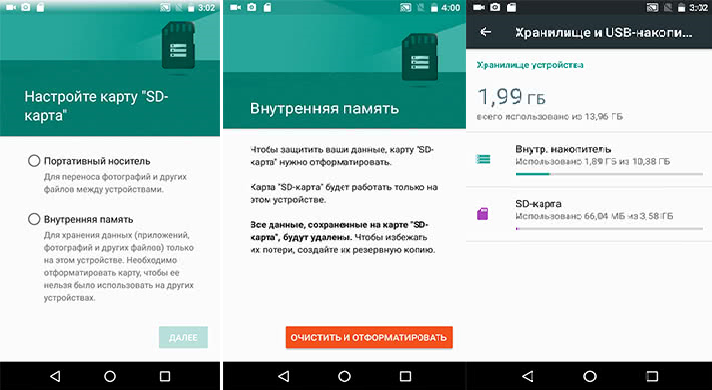
Следует принять во внимание, что при скачивании приложений они сразу не установятся на карту памяти, а зафиксируются во внутреннем хранилище. Но есть множество программ, позволяющих изменить путь установки приложений. Когда имеется официальная прошивка на телефоне под названием Cyanogen Mod, то возможно самостоятельно производить изменение места установки приложений на смартфоне. При неофициальных прошивочных версиях обычно пользуются программами — App2SD, apps2sd, A2SD и т. д.. На карте создают подраздел EXT, куда и будет перекочевывать контент.
Перенос файлов, в зависимости от фирмы-производителя
В некоторых моделях смартфонов производители целенаправленно отключают опцию Adoptable Storage, несмотря на современную версию Андроид – Marshmallow либо Nougat. Объяснением служит тот факт, что расширение в виде SD-карты негативно сказывается на рабочей скорости гаджета. Но многие пользователи научились обходить подобные ограничения путем некоторых хитрых приемов. Оказывается, эта функция полностью не удалена из прошивки, а только пребывает в пассивном состоянии.
Как осуществляется загрузка приложения на SD-карту в телефонах подобного рода – в частности, Samsung Galaxy S7 и Xiaomi – стоит разобрать подробно.
Samsung
Как уже было сказано, по умолчанию установить приложения на SD-носитель во флагманах Galaxy S7 и S7 Edge невозможно. Но существует возможность включения такой функции ручным способом. Суть процедуры в том, что после вставки карты в устройство требуется ее правильно отформатировать. Перед этим делают запасную копию, так как все данные будут удалены.
Затем подключают девайс к персональному компьютеру, используя USB кабель. Далее необходимо выполнить ряд последовательных команд.
Скачивают USB-драйверы для этой модели и комплект приложений Minimal ADB/Fastboot, которые помогут выполнять определенные манипуляции на Андроиде через ПК. После установки драйверов распаковывают архив, задав любой путь размещения на компьютере.
На смартфоне входят в настройки, активизируют заданные разработчиком параметры и USB отладку. Для чего двигаются в следующем направлении: «Настройки» — «Сведения о телефоне» — «Номер сборки». По последнему полю кликают 7 раз подряд. После этого вкладка разработчиков появится в настройках, которую потребуется включить. Напротив графы «Отладка USB» проставляется галочка.
На экране мобильного устройства должен высветиться запрос на согласие дальнейших манипуляций. Для подтверждения ставят флажок возле записи «Запомнить этот компьютер» и нажимают «Разрешить».
Переходят в папку на компьютере, куда распаковывали архив Minimal ADB/Fastboot. В нем должны быть файлы Fastboot и ADB.exe. Чтобы продолжить работу, удерживают кнопку Shift и одновременно задействуют правую кнопку мыши, направив курсор на эту папку. В раскрывшемся подменю выбирают «Открыть окно команд».
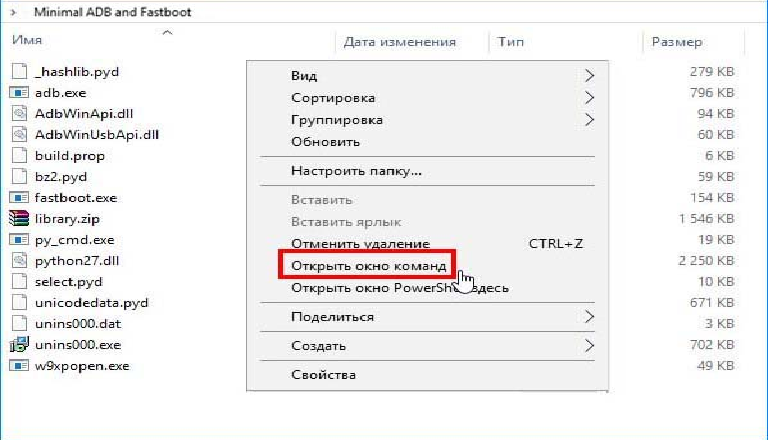
В командной строке набирают adb shell и подтверждают, с помощью Enter. В результате происходит синхронизация с мобильным гаджетом. Вводят команду sm list-disks, которая позволяет обозреть подключенные карты памяти. Подобная информация начинается со слова «disk» — идентификатор, присвоенный носителю.
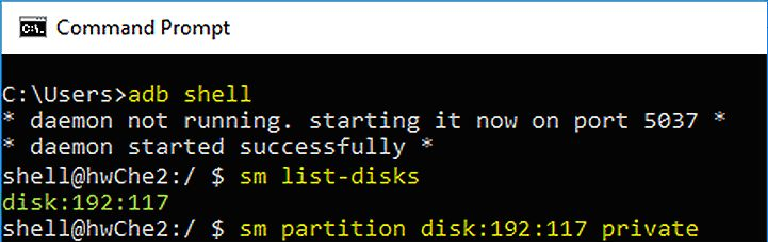
Приступают к форматированию, которое запускается при вбивании команды — sm partition disk:192:117 private. Цифры вносят те, что отобразились конкретно у пользователя. После этого SD карта сольется воедино с внутренней памятью девайса. Остается только отсоединить кабель.
Проверить результат проделанной работы можно, если войти в настройки, во вкладку «Память». Теперь там не будет деления на внешнюю и внутреннюю память.
В результате отпадает надобность вручную перемещать лишние данные, если возникает нехватка объема в хранилище смартфона. Система в автоматическом режиме использует свободное пространство.
Xiaomi
Наладить загрузку утилитов сразу на съемный носитель в смартфонах Xiaomi не так сложно, если четко следовать определенному алгоритму. Для этого необходимо войти в настройки: находятся в выдвигающейся сверху шторке в образе шестеренки.
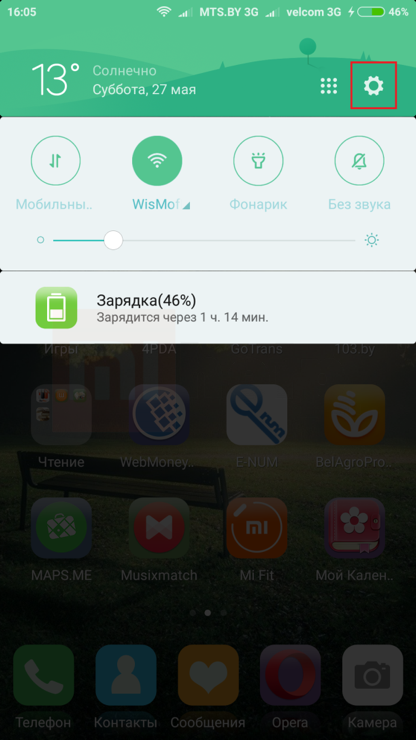
Выбирают пункт «Все приложения» и переходят во вкладку «Документы», которая располагается в конце перечня.
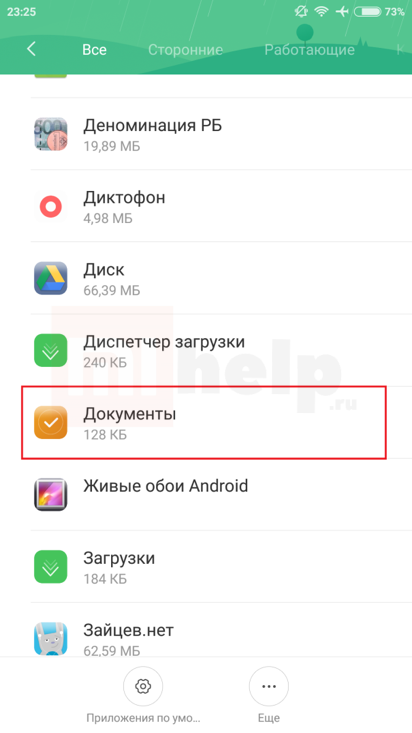
В нижней части экрана находят иконку «Включить» и входят в файл Total Commander. Если его нет, то устанавливают путем единственного клика по кнопке «Установить».
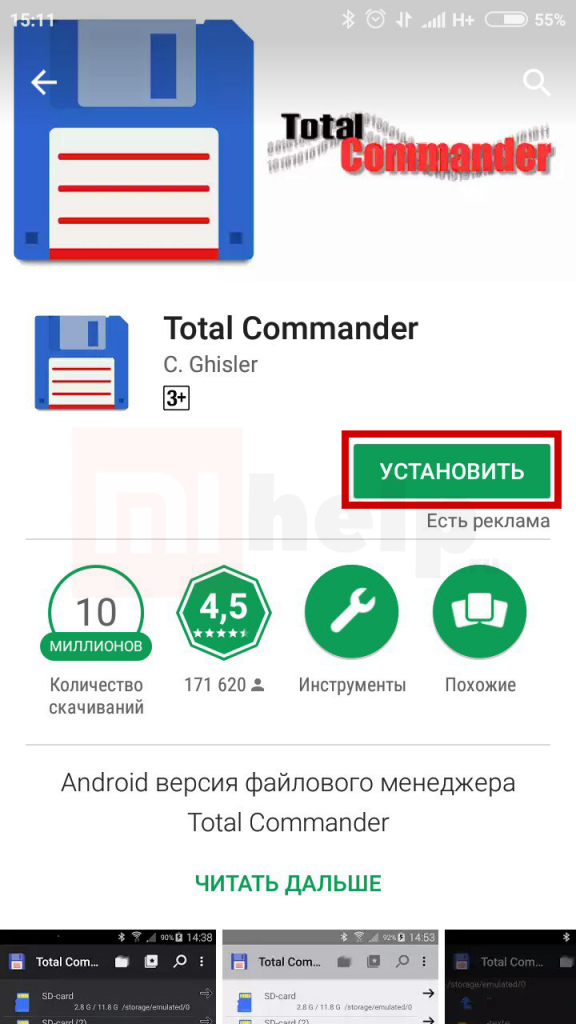
Увидев строку «Заданное пользователем расположение», активизируют ее.
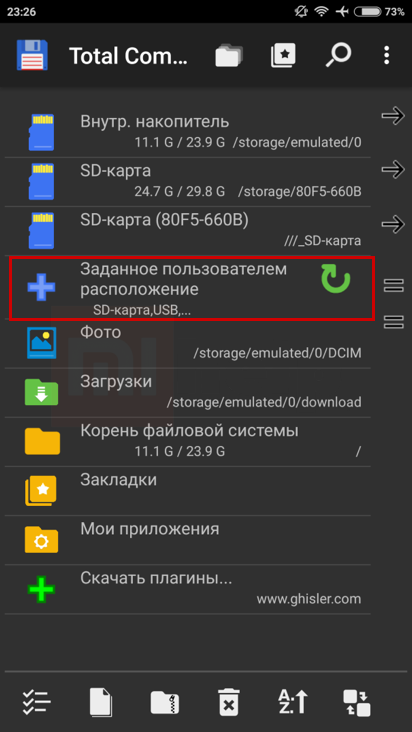
Отыскивают SD-карту и жмут на «Выбрать».
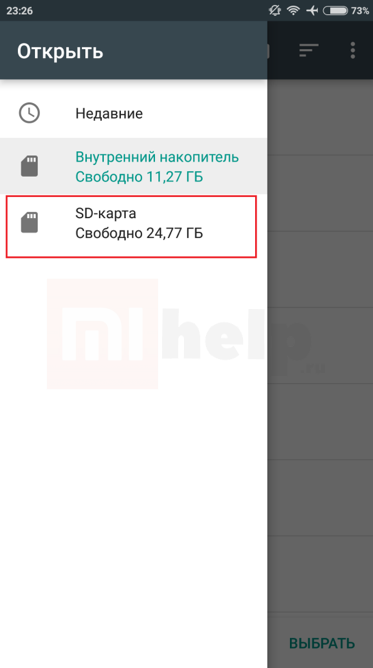
На этом процедура завершена. Теперь съемная карта свободно синхронизируется с внутренним хранилищем, и скачиваемый контент сразу будет направляться на нее.
Для ОС Андроид разработано немало утилит-программ, которые облегчают работу с приложениями — не только позволяют переносить напрямую из Play Market на карточный носитель, но и осуществлять ряд других функций: просматривать статистические данные, чистить кэш, удалять одновременно несколько файлов и прочее.
Источник: tehznatok.com
Как установить приложение на карту памяти Android

По сравнению со многими операционными системами, Android предоставляет возможность полностью работать с картой памяти и располагает открытой файловой системой. В случаях, когда системной памяти становится мало, владельцы устройств на Android задаются вопросом о возможности установки программ на внешний носитель информации.
Конечно, такая функция доступна не всегда, например, разработчики могут не открыть эту опцию, а сам Android в силу своей версии не даст ею воспользоваться. Но все же есть несколько хитрых способов установить приложения на внешний накопитель.
Самый простой способ установить приложение на карту памяти Android
Управление системой Android предоставляет возможность размещения приложений на Micro SD начиная только с версии 2.2. На определенной стадии распаковки пользователь может выбрать, установить ли пакет в системную память гаджета или же разместить на карте памяти. Для активации этой функции нужно зайти в раздел настроек «Память» и выбрать местом установки SD карту.
Но иногда приложения не устанавливаются на внешний диск из-за недостаточных прав, предоставленных разработчиком. Начиная с версии Android 4.4 производители убрали эту опцию, так как современные мобильные устройства уже имеют достаточно своей памяти. Поэтому воспользоваться таким методом расположения индивидуальных программ смогут не все.

Другие способы установить приложение на карту памяти Android
- Приложения можно также устанавливать из других источников. Программы могут быть уже настроены на установку на внешний накопитель или разделены на несколько частей: кэш и основную. Во втором случае лучше всего перенести кэш на внешний накопитель.
- Еще один способ – это перенос установленных приложений из основной памяти на Micro SD. Для этого в настройках нужно выбрать пункт «Приложения», найти программу, которую хотите переместить на флэшку и нажать на кнопку «Переместить на SD-карту».
- Для версий Android 4.4 и более поздних существует приложение KitKat Writable MicroSD, которое обеспечивает доступ к внешней карте и предоставляет возможность устанавливать на нее программы при условии наличия Root-доступа.

Советы относительно карт памяти
Если все же вы решили устанавливать приложения на карту памяти, то при подборе последней необходимо разобраться со следующими ее параметрами.
- Флэшку нужно брать с запасом памяти, ведь она очень быстро заполняется, а ее замена может повредить работоспособность устройства. Поэтому лучше покупать карту с объемом памяти в 2 раза больше, чем изначально планируете использовать.
- Программы, запрещающие отключение карты памяти, могут быть удалены с мобильного телефона, а флэшка должна располагаться в устройстве все время.
- Лучше всего выбирать накопительные карты Class 16. Флэшки ниже по качеству и цене не смогут обеспечить приятное времяпрепровождение практически с любимыми играми, мощными программами и видеороликами.

Поделиться советом: “Как установить приложение на карту памяти Android”
“Как установить приложение на карту памяти Android”
![]() 0
0 ![]() 707
707
![]() 0
0 ![]() 796
796
![]() 0
0 ![]() 645
645
![]() 0
0 ![]() 1080
1080
![]() 0
0 ![]() 643
643
![]() 0
0 ![]() 2158
2158
![]() 0
0 ![]() 556
556
Актуальные советы

![]() 0
0 ![]() 612
612

![]() 0
0 ![]() 655
655

![]() 0
0 ![]() 4959
4959

![]() 0
0 ![]() 655
655

![]() 0
0 ![]() 695
695
Новое и популярное
- «img», «alt» => «Фото «.str_first_down1($post->post_title)));—> Как отстирать белые кроссовки
![]() 0
0 ![]() 592
592
«img», «alt» => «Фото «.str_first_down1($post->post_title)));—> Как читать табулатуры для гитары
![]() 0
0 ![]() 574
574
«img», «alt» => «Фото «.str_first_down1($post->post_title)));—> Как скачать игры на телефон
![]() 0
0 ![]() 1045
1045
«img», «alt» => «Фото «.str_first_down1($post->post_title)));—> Как установить Pokemon Go на Андроид
![]() 0
0 ![]() 657
657
«img», «alt» => «Фото «.str_first_down1($post->post_title)));—> Как установить ватсап на телефон
![]() 0
0 ![]() 673
673
«img», «alt» => «Фото «.str_first_down1($post->post_title)));—> Как перенести контакты с Iphone на Android
![]() 1
1 ![]() 651
651
«img», «alt» => «Фото «.str_first_down1($post->post_title)));—> Как установить Pokemon GO в России
![]() 0
0 ![]() 670
670
«img», «alt» => «Фото «.str_first_down1($post->post_title)));—> Как установить ГТА Сан Андреас
![]() 0
0 ![]() 636
636
«img», «alt» => «Фото «.str_first_down1($post->post_title)));—> Как установить Оперу на телефон
![]() 0
0 ![]() 1889
1889
«img», «alt» => «Фото «.str_first_down1($post->post_title)));—> Как удалить приложение с Айфона
![]() 0
0 ![]() 594
594
Источник: sovetclub.ru